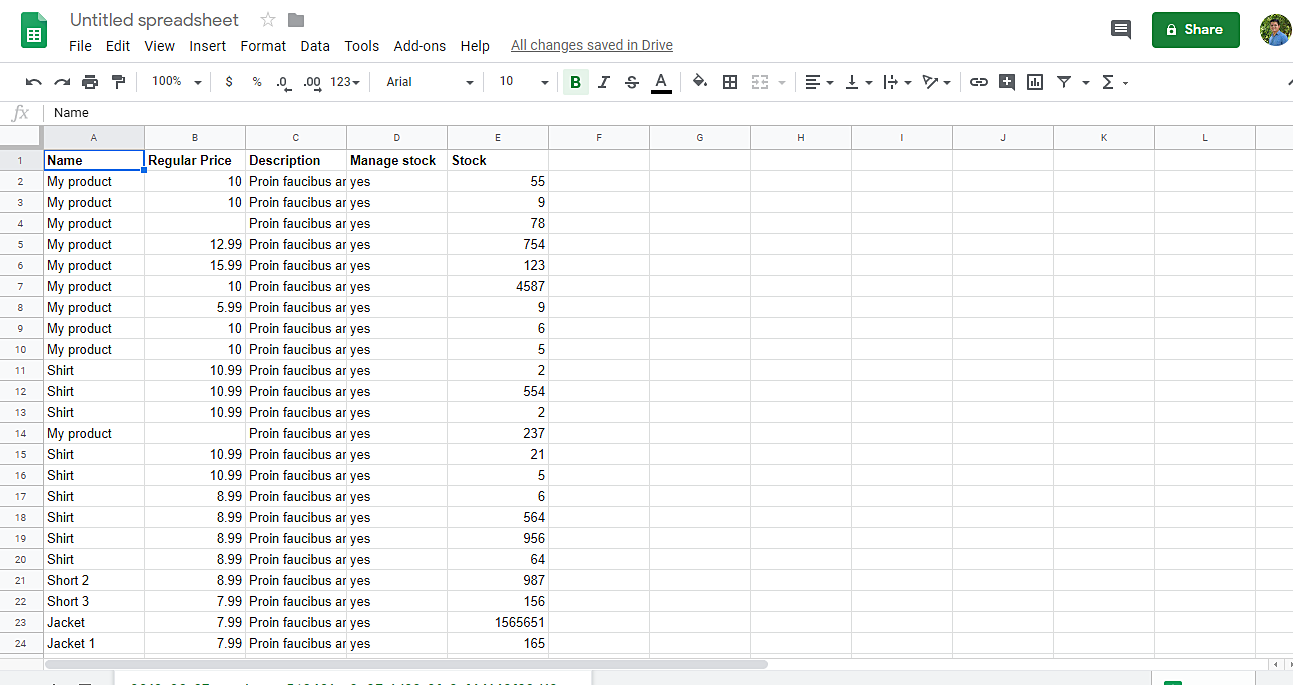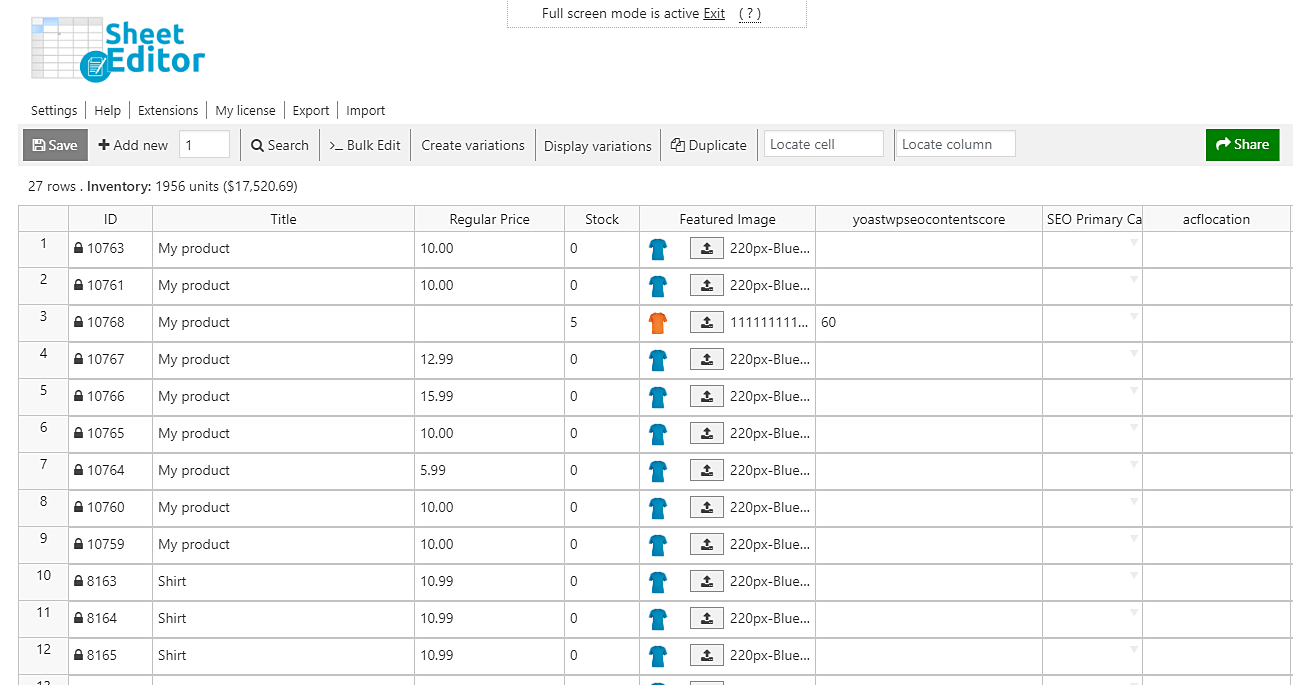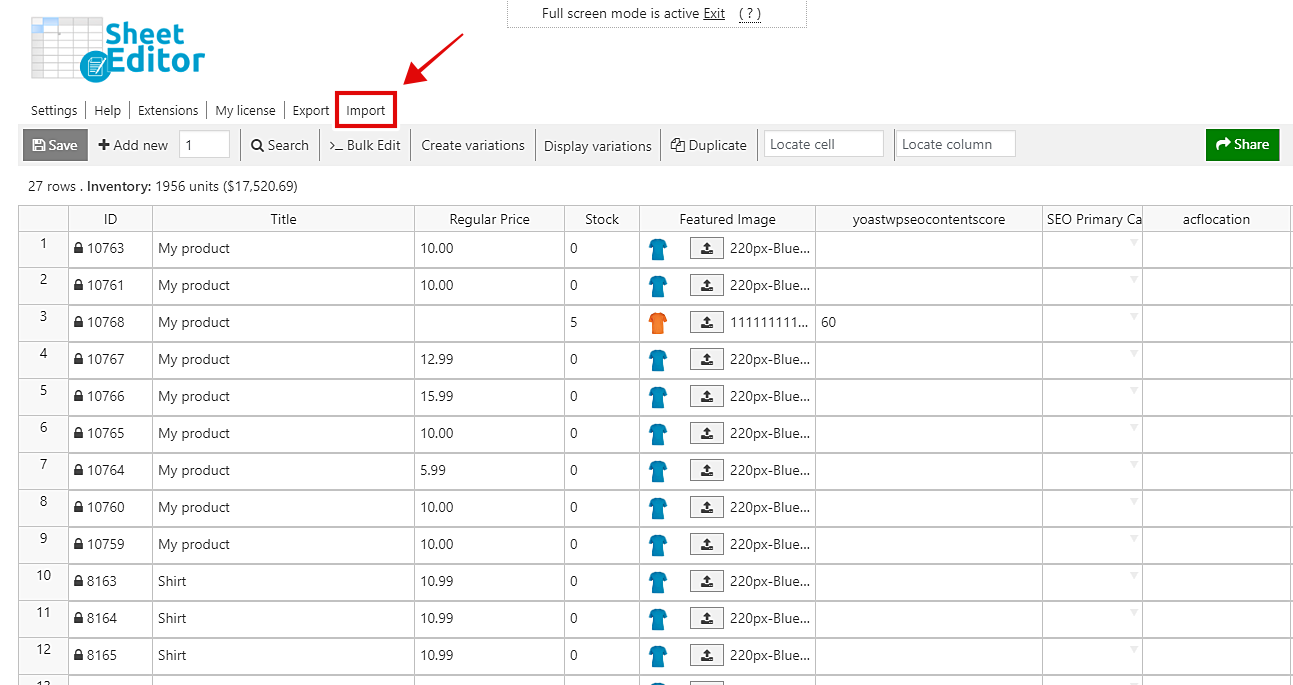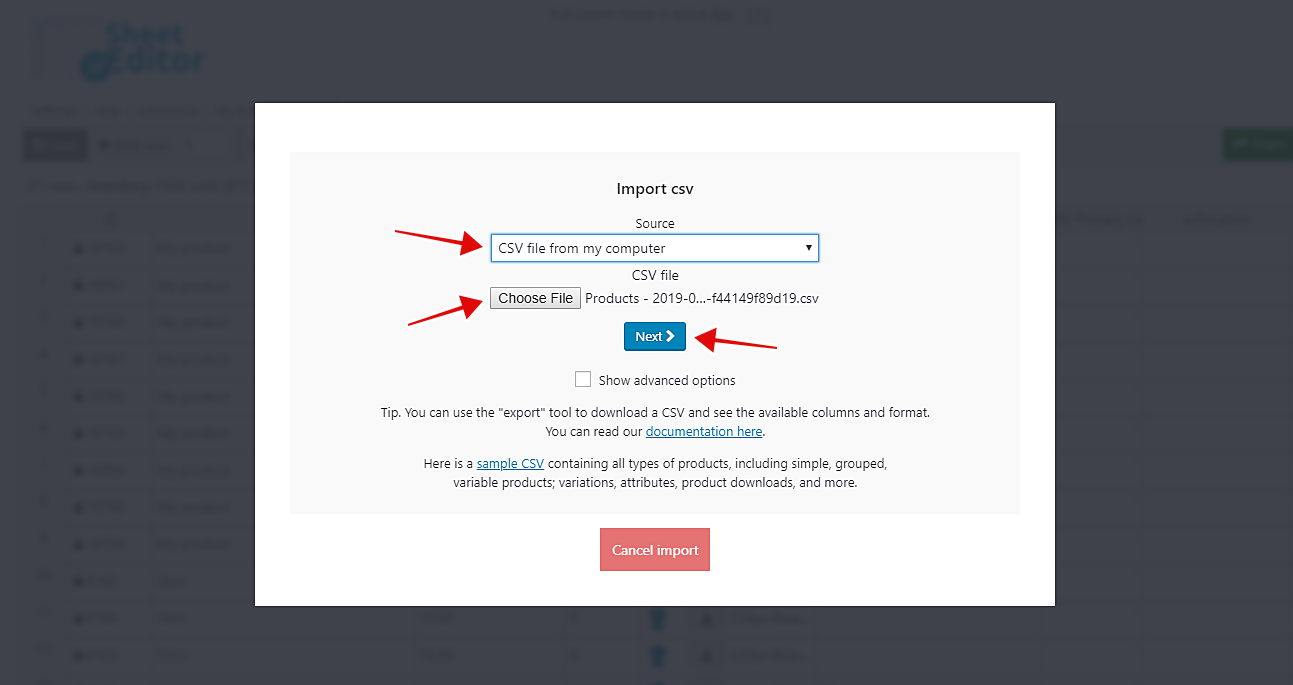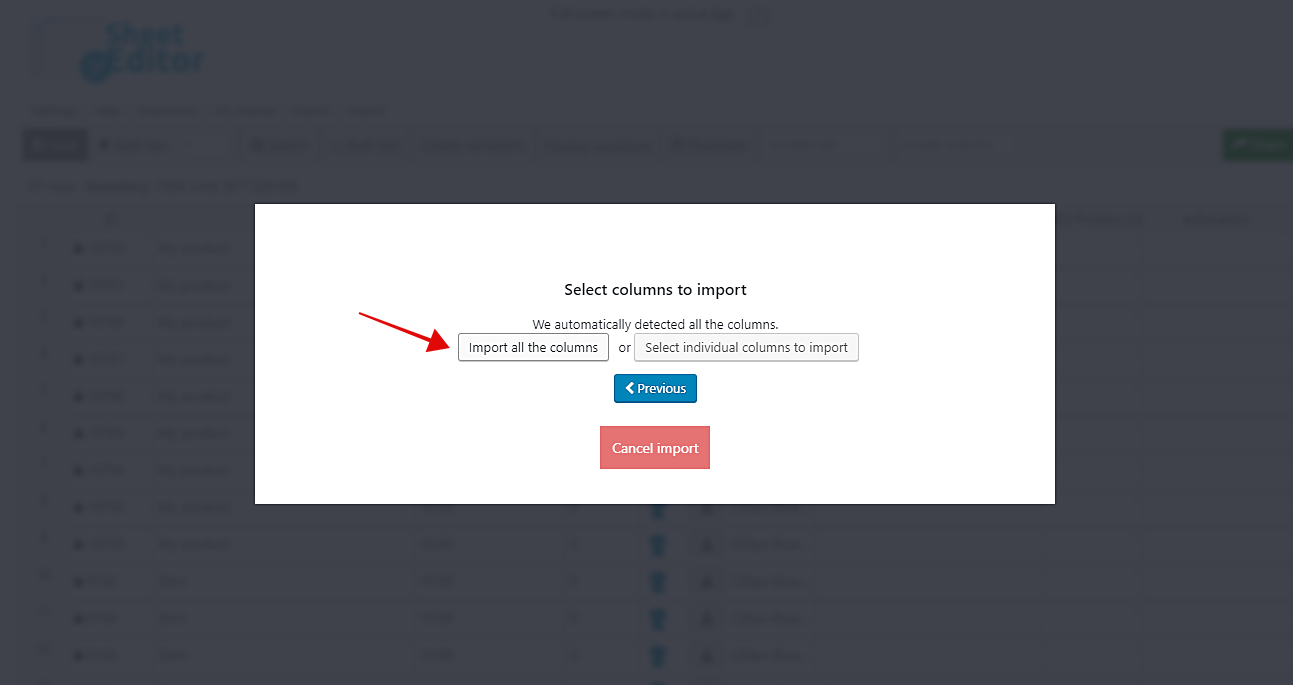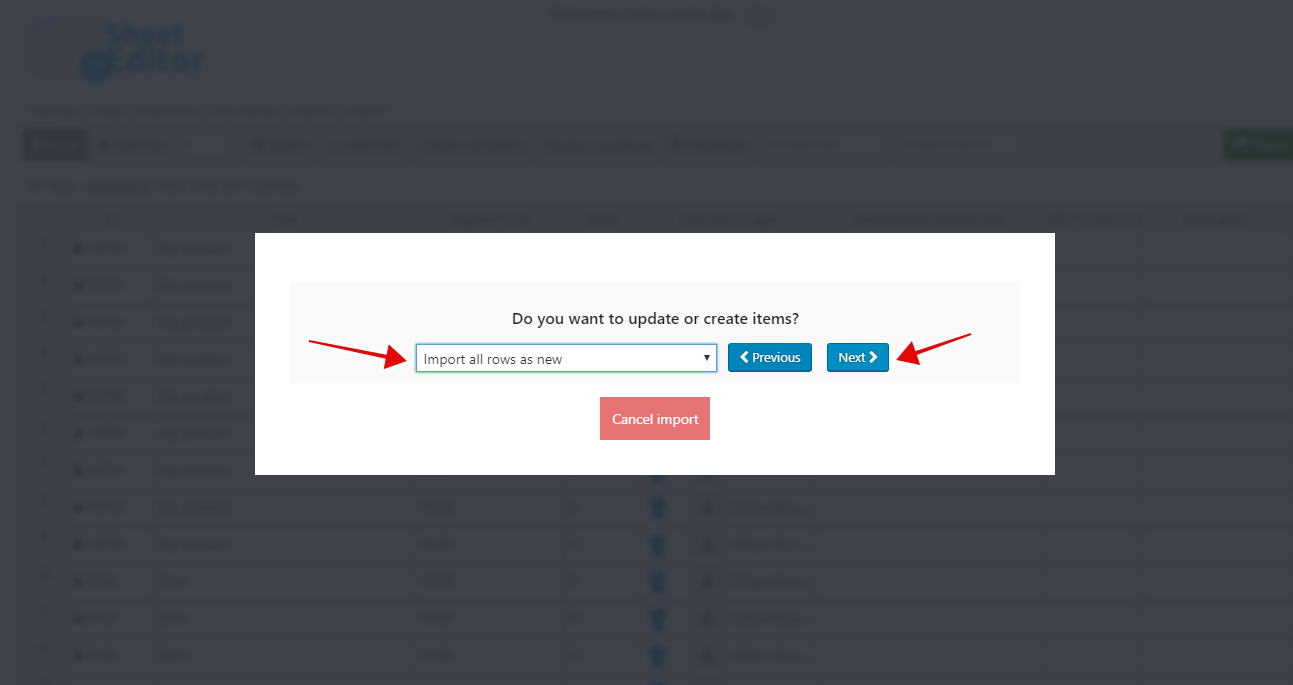在这个简短的教程中,我们想向您展示如何通过一个简单的CSV文档创建数百个WooComerce产品来节省大量的时间。您可以从Excel或Google表格创建产品,只需导入该信息即可在几分钟内创建它们。
此外,您可以使用强大的批量编辑工具,单独或大量编辑这些新产品,以在短短几分钟内完成其余信息。
当然,我们知道这听起来太容易了。但这确实是。使用直观的电子表格,您可以创建,过滤和编辑数百或数千种WooCommerce产品。
为此,您需要安装WooCommerce产品电子表格插件。此插件会为您的所有产品创建一个电子表格,以便您可以在几分钟内编辑产品的任何字段。
您可以在此处下载插件:
下载WooCommerce产品电子表格插件 – 要么 – 阅读更多
.vg-buy-now-wrapper {margin:1.5em auto;最大宽度:700像素;边框:1px实线#ddd;左边框:0;右边界:0; color:#000} .vg-buy-now-wrapper .vg-buy-now-shortcode {color:#fff!important;填充:10px;字体家族:“ Roboto”,Sans-serif;文本转换:大写;背景颜色:#2185f5; border-radius:8px;清楚的显示:内联块} .vg购买现在包装器.vg购买现在短代码:悬停{不透明度:.9}
安装并激活后,只需执行以下简单步骤:
1-在Excel或Google表格中创建产品
要创建产品,您需要使用Microsoft Excel或Google表格创建一个基本的CSV文件。对于此CSV文件,您至少需要创建以下几列:
-
名称:产品标题/名称
-
常规价格:输入产品价格
-
说明:产品简短说明
-
管理库存:使用yes值
-
库存:输入您将要库存的产品数量
准备好这样的CSV文件后,就可以将所有新产品导入WooCommerce。
2-将CSV文件导入WooCommerce
要导入我们的CSV文件,您需要进入工作表编辑器>编辑产品以打开产品电子表格。
现在,您需要打开导入工具。该工具将帮助您导入保存在CSV文件中的所有信息,以创建产品。
之后,您需要从计算机中选择CSV文件。为此,请在“源”下拉列表中从“我的电脑”中选择CSV文件选项。然后,单击下一步。
现在,只需单击导入所有列。
在“您是否要更新或创建项目”中,需要选择“将所有列导入为新列”,然后单击“下一步”。
最后,点击“预览很好”,开始导入,就可以完成。
完成!
这样一来,您就可以通过使用Microsoft Excel或Google表格创建的CSV文件快速创建数千种产品。例如,如果有一天您要创建产品但没有互联网连接,则可以使用Excel中的CSV文件,甚至可以使用平板电脑或手机。当您再次连接到互联网时,只需导入您的产品即可。
您可以在此处下载插件:
下载WooCommerce产品电子表格插件 – 要么 – 阅读更多